Anleitung - Logfahrt mit einem testo
Hallo zusammen,
in einem anderen Thread habe ich erwähnt, dass ich eine Logfahrt mit dem Programm "testo" gemacht habe. Aufgrund einiger Anfragen, hier eine kleine Anleitung.
Benötigt wird folgendes:
- 32bit Betriebssystem!!!
- EDIABAS Server (Bestandteil von INPA)
- OBD Interface
- testo
- Excel o.ä.
- optional MultiEcuScan (Free)
Testo bekommt ihr hier:
http://phenoboy.kapsi.fi/testo
Hier ein Thread in einem anderen Forum dazu: http://forums.m3cutters.co.uk/showthread.php?t=55271
MultiEcuScan gibt es hier:
http://www.multiecuscan.net/
Zuerst startet ihr INPA und beendet es direkt wieder. Danach läuft der EDIABAS Server

Nun öffnet ihr das Programm "testo"
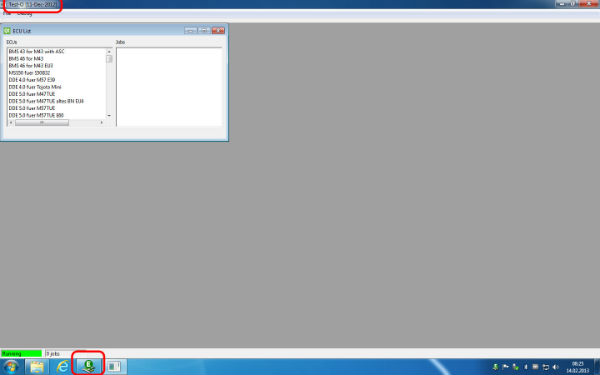
In "testo" wählt ihr auf der rechten Seite eueren Motor aus und links wählt ihr mit einem Doppelklick den aufzuzeichnenden Wert aus (im Bild ein 320d Bj 2006) Ihr könnt so viele Werte selektieren wie ihr möchtet, die Fenster können sich auch überlappen. Was man auf den Bildern nicht sieht: man muss, wenn eine Verbindung zum Auto besteht, noch ein Häkchen im den kleinen Fenstern setzen.

Nun öffnet ihr den File-Logger über das Menü "File"
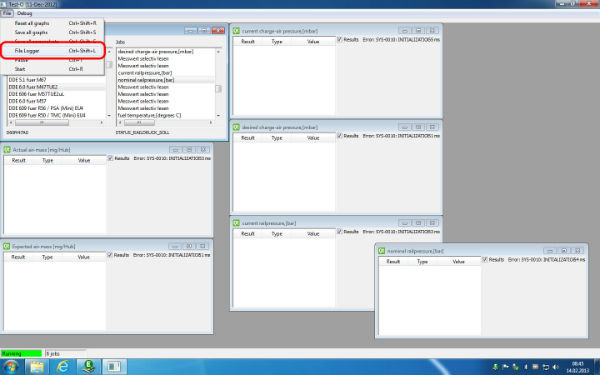
So, wenn das Auto gestartet ist, sollten in den kleinen Fenstern schon Diagramme laufen. Nun könnt ihr auf Start drücken und die Aufzeichnung startet. Ihr könnt den Laptop während der Fahrt auf den Beifahrersitz stellen und die Aufzeichnung nach Wunsch starten und beenden. Es wird für jede Aufzeichnung eine seperate CSV-Datei erstellt mit Datum und Uhrzeit! So kann man z.B. nur in bestimmten Situationen aufzeichnen und nicht eine ganze Autofahrt.
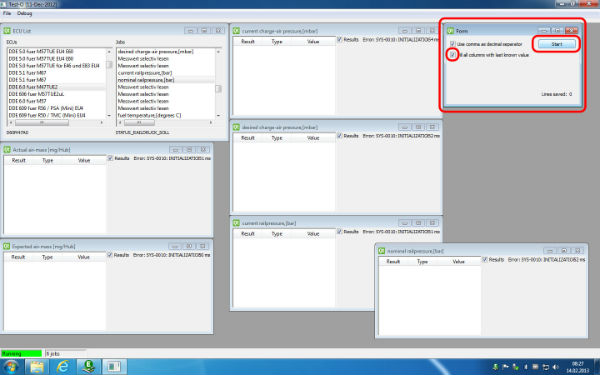
Die CSV-Dateien werden im testo-Ordner abgelegt
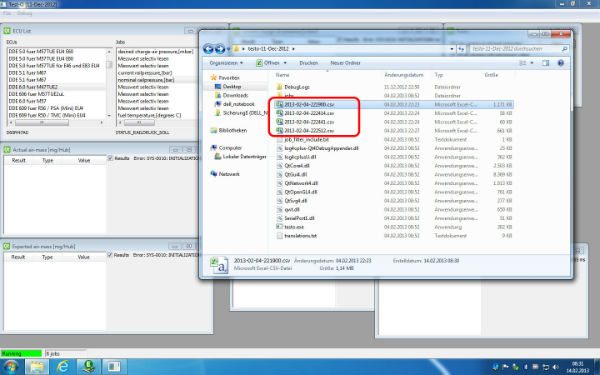
Die Aufzeichnungen sehen dann in nackten Zahlen so aus
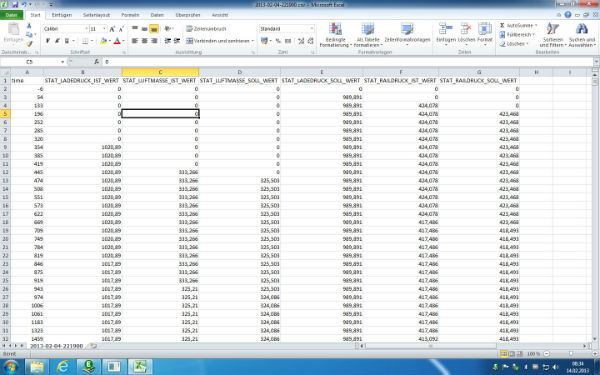
Jetzt kommt der optionale Teile, für diejenigen die ein schönes Diagramm möchten!
Hierfür müsst ihr die CSV-Datei etwas modifzieren.
- time in Zeit ändern
- eine Zeile unterhalb der Wertbezeichnung einfügen und dort die Einheit eintragen (Einheit kann man sich in testo ansehen)
- ganz oben in die letzte Spalte TAG eintragen

Dann speichert ihr die Datei als .txt-Datei ab und bestätigt das aufpoppende Fenster mit Ja
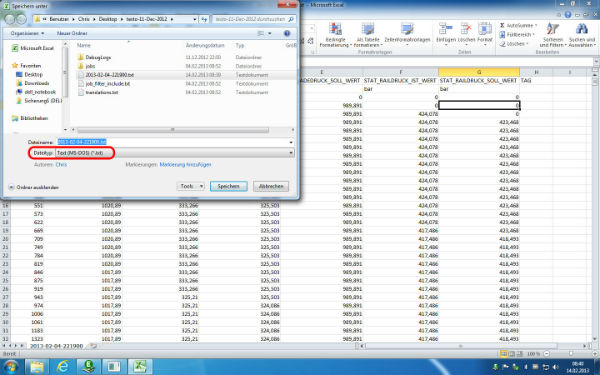
Nun kommt die Software MulitEcuScan zum Einsatz. Diese gibt es "for free" und ist nicht für BMW aber man kann damit schöne Diagramme machen Öffnet die Software und klickt die Free-Version-Meldung einfach weg. Geht oben auf "Graph" und dann auf Import
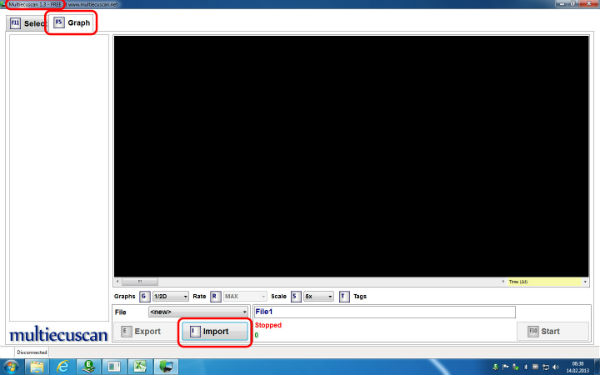
Dort navigiert ihr zum testo-Ordner und wählt die erstellte .txt-Datei aus (vorher den Dateityp auf all files stellen)

Und schwupps habt ihr ein schönes Diagramm mit den aufgezeichneten Werten. Über die Taste S könnte ihr die Skalierung variieren

Ich hoffe das hilft einigen bei Problemfindungen - viel Spaß
Diese Anleitung wurde uns von dem User stellwagenc aus dem E90-Forum.de zur Verfügung gestellt.
